Molti utenti preferiscono invia una mail alla piattaforma Gmail. È di proprietà di Google e fornisce servizi di messaggistica elettronica istantanea.. Attualmente, molte persone hanno bisogno di avere un account Gmail e sapere come gestirlo, crearlo è il primo passo.
Ci sono molti trucchi che si possono ottenere con Gmail, dall'anteprima delle e-mail in arrivo senza aprirle, controlla l'elenco dei contatti salvati in Gmail, oltre a creare elenchi di contatti per inviare e-mail insieme.
Con tutti questi dettagli e altro, Gmail è riuscita a essere la piattaforma leader tra tutte le piattaforme di posta elettronica. Da qui la grande importanza di avere un account e saperlo usare correttamente, avendo una richiesta così alta. Ora questo articolo mostrerà come creare un gruppo di contatti in Gmail in modo che l'utente si senta più a suo agio nell'uso della piattaforma.
Un gruppo di posta elettronica, Che cosa esattamente?
I gruppi di posta elettronica di Gmail sono un insieme di account raggruppati su questa piattaforma, a cui un utente può inviare le stesse informazioni in blocco. Perciò, e un Gruppo di contatti di Gmail Hanno la stessa etichetta, quando il proprietario invia un'e-mail, tutti riceveranno le informazioni inviate, Lo stesso messaggio.
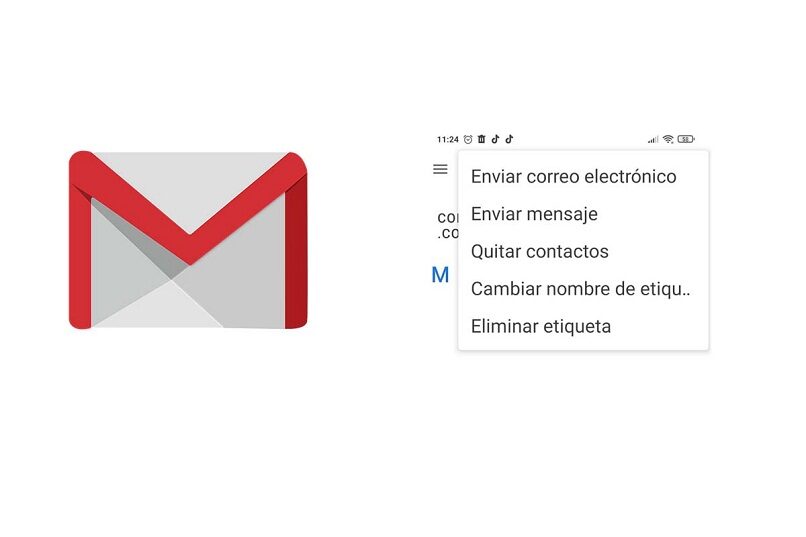
Questi gruppi di Gmail rendono l'app utile. In questo senso, l'utente risparmia di dover scrivi i nomi delle persone uno per uno e inviali subito, e-mail con un clic a più destinatari. Questo fatto rende tutto più facile. Gmail ha ricevuto questi tipi di aggiornamenti che migliorano la piattaforma nel tempo.
La prima cosa è accedere al tuo account. Dopo di che, vai nell'angolo in alto a destra, vedrai un piccolo icona persona blu. Quando lo fai scorrere vedrai che è la sezione dei contatti.
Finalmente, se fai clic sull'opzione precedente, vedrai i contatti che hai memorizzato nel tuo account Google, vale a dire, quelli che sono memorizzato sul tuo cellulare e in Gmail.
Creare un gruppo di contatti in Gmail non è affatto complicato, devi solo seguire attentamente una serie di passaggi senza saltarli. In questo modo sarà possibile avere questo gruppo con successo e l'utente che ne avrà bisogno potrà farne uso.
passo 1
Il più importante è accedi all'account Gmail. Quindi l'utente deve fare clic sull'opzione di composizione che è in basso a sinistra. Così facendo, si aprirà una scheda di posta che indica che l'utente può ora comporre il proprio messaggio.
passo 2
C'è una sezione chiamata “con lo scopo di”, e in questa sezione l'utente potrà inserire tutti gli indirizzi email che vuole utilizzare per il gruppo di contatti. Così facendo, devi mettere una virgola tra un indirizzo e l'altro.
passo 3
Finalmente, alla fine puoi scrivere l'email che vuoi inviare, e viene consegnato a pulsante di invio per questo da inviare a tutto il gruppo.
Come creare gruppi in Gmail per inviare email di massa manualmente
Puoi anche optare per i metodi manuali. Ti abbiamo già mostrato come inviare i messaggi e aggiungere persone a un'email, ma puoi anche salvare le impostazioni dei contatti e poi riutilizzarli.
Voglio dire, Puoi seleziona i contatti e salvaliIn questo caso, si consiglia di memorizzarli in un documento di testo. Facendo questo, sarai in grado di copiare questi contatti e inviare un'e-mail di massa più facilmente in futuro.
Il processo è semplice, una volta selezionati tutti i contatti, vai alla sezione ‘A’ e premi Ctrl + UN, seguito da Ctrl + C così facendo copierai tutti i contatti. Ora devi solo incollare i contatti e salvarli e quindi accedere a queste impostazioni specifiche più rapidamente.
Passaggi per creare gruppi di posta in Gmail tramite etichette
Utilizzando le etichette dei contatti progettate in Gmail, Maggio creare gruppi di contatti anche nella posta. Soprattutto, servirà i gruppi frequenti a cui dovresti inviare posta normale. Che cosa, ad esempio, gruppi di lavoro o scolaresche.
Per ottenere queste etichette è necessario che l'utente si rechi su Contatti di Google che si trovano sul sito web. Una volta lì, puoi selezionare il numero di contatti che vuoi taggare. Seguito da quello, fai semplicemente clic dove dice gestisci i tag, che si trova nella parte superiore dello schermo. Sembra un adesivo distaccante.
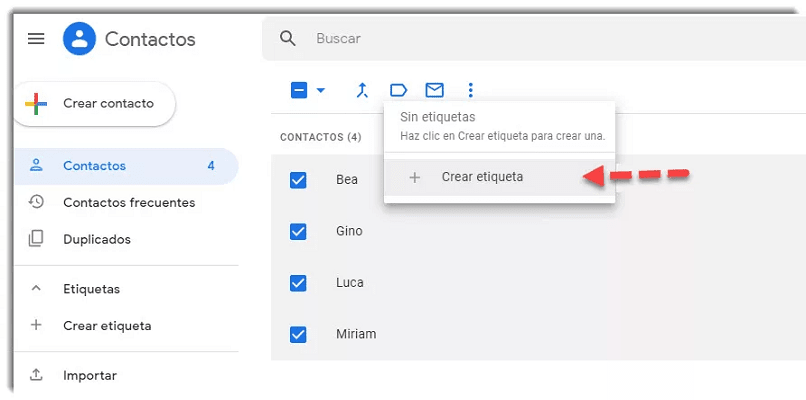
La prossima cosa che l'utente dovrebbe fare è andare ai tag che desidera selezionare e aggiungere ai propri contatti. Clicca sulla sezione che dice Richiesta. Dopo tutta questa procedura, l'utente potrà reinserire l'account Gmail. Lì vedrai nella sezione di scrittura, nella sezione “con lo scopo di”e trova il nome del tag che hai creato in precedenza.
L'etichetta apparirà suggerita nel messaggio da comporre. Può essere selezionato e quindi l'utente può finire di scrivere l'e-mail di cui avrà bisogno invia al tuo gruppo di contatti nella posta di Gmail. Con questa serie di semplici passaggi da seguire, qualsiasi utente può creare facilmente gruppi di contatti per inviare facilmente e-mail insieme.
Impossibile importare contatti dai social network, ma puoi farlo da altri dispositivi. Per questo, sarà necessario convertire i contatti del telefono in un file vCard.
Dopo aver ottenuto il file Vcard / CSV, sarà necessario accedere al Sezione contatti Google, ma chiaramente devi aver effettuato l'accesso prima. Una volta qui, clicca sul tre linee orizzontali in alto a sinistra.
Ora, fare clic sull'opzione "Importa"’ e poi in 'Seleziona file'. Trova il file contenente i contatti e importalo nel tuo account Gmail.
I contatti di Google sono una meraviglia che pochi apprezzano. Primo, in un unico spazio puoi sincronizza i contatti da tutti i tuoi dispositivi (PC, mobile, tavoletta, eccetera.) Questo è uno dei primi principi pratici da tenere a mente quando si utilizza Gmail..
In secondo luogo, etichettatura e funzioni di importazione ed esportazione contatti che ti mostriamo ha una grande utilità per risparmiare tempo. Allo stesso tempo, ricorda che puoi gestire i contatti del tuo account da qualsiasi dispositivo. La verità è che devi solo imparare a usare le funzioni di base dei contatti di Google e vedrai che puoi risparmiare tempo con ogni attività.
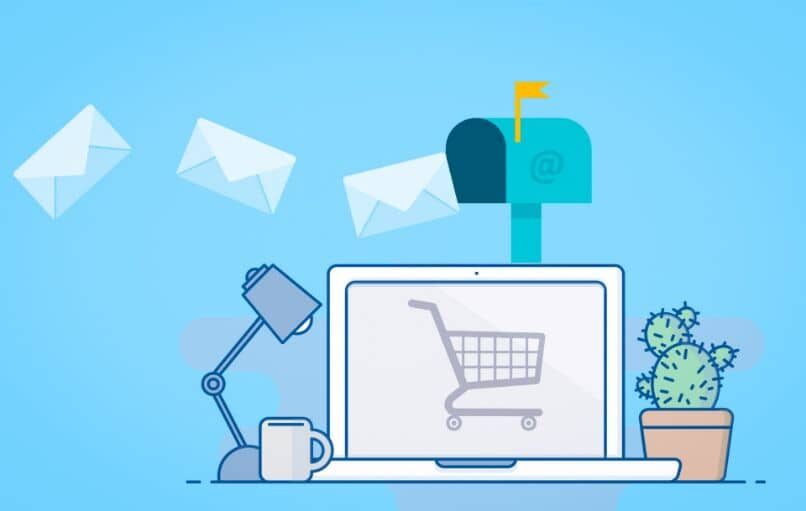
Prima di mostrarti le basi dell'importazione dei contatti, la verità è che condividerli è altrettanto facile. Ancora, la prima cosa è entra nella sezione dei contatti di GmailUna volta lì, clicca su 'Impostazioni’ che trovi in alto e a sinistra.
Vedrai l'opzione "Esporta"’ quando premo su di esso, puoi selezionare se vuoi salvare tutti i contatti o solo alcuni. Dopo aver selezionato i contatti, devi scegliere il metodo per esportare (a seconda del dispositivo di destinazione).
Finalmente, fai clic su "Esporta"’ e salva il file. L'ultimo passaggio è condividere il file per condividere il tuo elenco di contatti di Gmail con qualcun altro. Per questo, puoi condividere il documento tramite WhatsApp, Gmail. Eccetera.
Articolo correlato:
- La scheda SD è vuota o non supportata: soluzione efficace
- Ebay: Resi e rimborsi – Come farlo passo dopo passo
- Come mettere filtri ed effetti sulle storie di Instagram
- Registrazione Telcel: Come posso reimpostare o modificare la mia password??
- Come essere un influencer e guadagnare su YouTube caricando video
- Come rimuovere un divieto di Omegle e quanto dura






